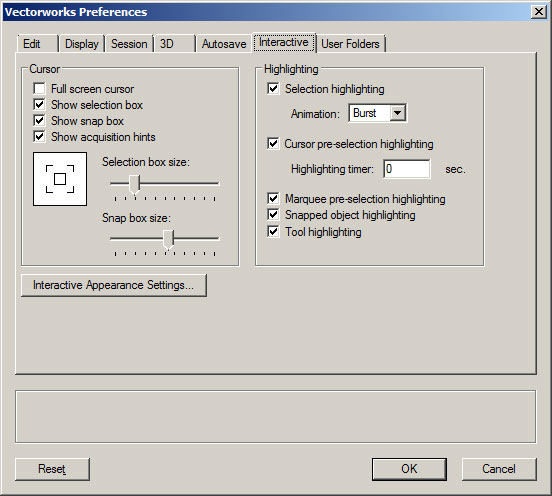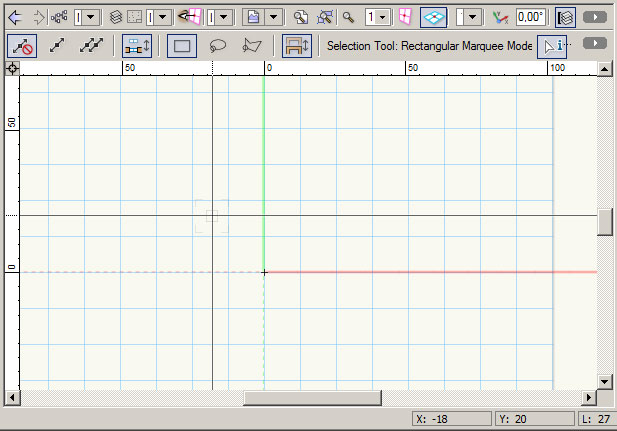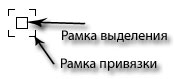Настройки взаимодействия (Interactive Preferences)
Выберите вкладку Interactive, чтобы редактировать настройки интерактивных возможностей рисования, таких как курсор, рамка выделения (selection box), подсветка выделения (selection highlighting).
Более подробная информация о привязках – в разделе Рисование с привязками.
Более подробная информация о подсветке – в разделе Индикаторы выделения и предварительного выделения.